Skype для бизнеса — популярный корпоративный инструмент для обмена сообщениями и видеоконференций, разработанный Microsoft. Эта коммуникационная платформа специально разработана для деловых встреч. Он предлагает простой и эффективный способ объединять людей, общаться друг с другом и обмениваться информацией. Однако по разным причинам вы хотите удалить Skype для бизнеса, особенно когда вы используете альтернативу.
В этом посте вы найдете подробное руководство по переформатированию Mac. Если вы хотите переформатировать жесткий диск на Mac или стереть Mac и переустановить чистую версию новой macOS, вы можете продолжить чтение и использовать для этого определенный метод.
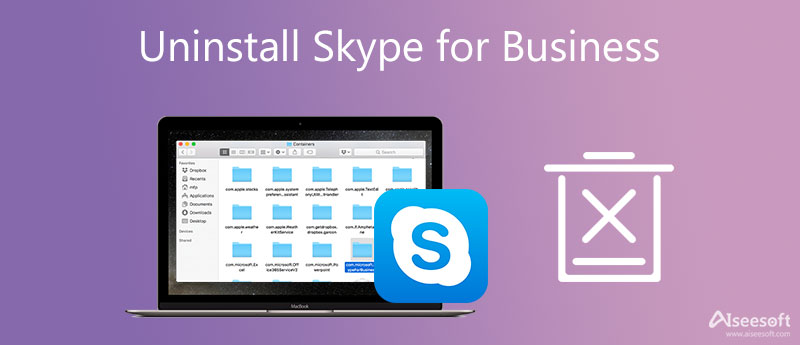
- Часть 1. Удаление Skype для бизнеса на Mac
- Часть 2. Более простой способ удалить Skype для бизнеса на Mac
- Часть 3. Удаление Skype для бизнеса на ПК с Windows 10
- Часть 4. Удаление Skype для бизнеса через панель управления
- Часть 5. Часто задаваемые вопросы о том, как удалить Skype для бизнеса
Часть 1. Распространенный способ удаления Skype для бизнеса вручную на Mac
Вы можете вручную удалить приложение Skype на своем Mac с помощью встроенной функции удаления. Просто перетащите Skype для бизнеса в корзину и очистите ее.
Перед удалением Skype необходимо выйти из Skype для бизнеса, выйти из приложения и закрыть все связанные с ним программы. Затем вы можете нажать кнопку Finder значок на панели Dock и откройте окно Finder.
Нажмите Приложения слева и прокрутите вниз, чтобы найти приложение Skype. Когда вы найдете его, вы можете щелкнуть правой кнопкой мыши по его значку, а затем выбрать Переместить в корзину опцию.
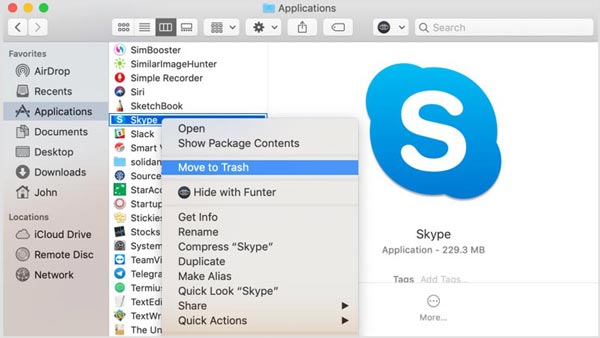
Как упоминалось выше, вы можете просто перетащить Skype в корзину для его удаления. После этого нужно щелкнуть правой кнопкой мыши по Корзине и выбрать Очистить корзину.
Обратите внимание, что после удаления Skype для бизнеса на Mac с помощью этого метода останется много оставшихся приложений. Вам нужно вручную найти все эти связанные файлы и очистить их.
Часть 2: Как переформатировать Mac с помощью Дисковой утилиты
Чтобы полностью удалить Skype для бизнеса и удалить все связанные данные на Mac, вы можете положиться на мощный Mac Cleaner . Он разработан с Удалить функция, которая поможет вам полностью удалить программу Skype.

154,940 Скачать
- Удалите Skype для бизнеса на Mac и удалите все связанные с ним данные.
- Отслеживайте текущее состояние Mac, оптимизируйте Mac и ускоряйте Mac в режиме реального времени.
- Удалите системный мусор, большие и старые данные, дубликаты и другие данные, чтобы освободить место на Mac.
- Защитите данные и конфиденциальность Mac, а также удалите вирусы, рекламное и вредоносное ПО и многое другое.
После загрузки запустите этот Mac Cleaner. Он разработан с 3 ключевыми функциями: статус, очиститель и набор инструментов. Вы можете сначала нажать на Статус чтобы проверить текущий статус вашего Mac.

Он предоставляет вам конкретную Удалить инструмента в Инструментарий чтобы помочь вам легко удалить различные приложения с вашего Mac. Вы можете перейти в ToolKit и использовать его для простого удаления Skype для бизнеса. Кроме того, эта функция позволяет удалить McAfee на Mac.

Чтобы быстро очистить все остатки приложения Skype и другие бесполезные файлы, вы можете использовать его очиститель характерная черта. Как видите, в нем перечислены 8 основных категорий для удаления ненужных файлов, больших и старых файлов, дубликатов и многого другого.

С помощью этого рекомендуемого Mac Cleaner вы можете легко удалить Skype для бизнеса на Mac и удалить все его остатки. Кроме того, он дает вам простой способ поддерживать Mac в хорошем состоянии, освобождать место для хранения Mac, устранять различные проблемы с macOS и защищать конфиденциальность.
Часть 3: Как удалить Skype для бизнеса на ПК с Windows 10/11/8/7
Как пользователь Windows, вы можете легко удалить программное обеспечение Skype для бизнеса через его Удалить характерная черта. Если вы используете Microsoft 365Skype для бизнеса, вы не можете удалить его из Windows без удаления остальной части пакета Office. Потому что он интегрирован с другими приложениями Office, такими как Word, Outlook, Excel, PowerPoint и OneNote.
Во-первых, вы должны выйти из своей учетной записи Skype и закрыть все связанные программы, работающие в фоновом режиме. Затем вы можете нажать кнопку Start Меню и перейдите к Параметры Windows . Нажмите и выберите Приложения опцию.
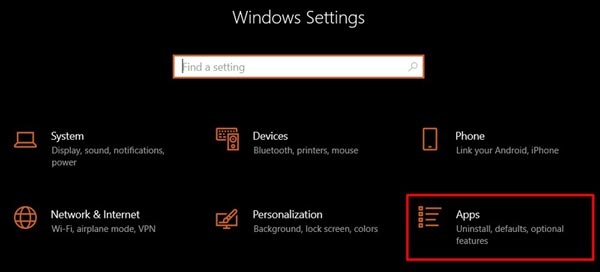
Нажмите на Приложения и возможности , найдите приложение Skype для бизнеса и щелкните значок Удалить кнопка. Вы можете следовать инструкциям на экране, чтобы удалить его.
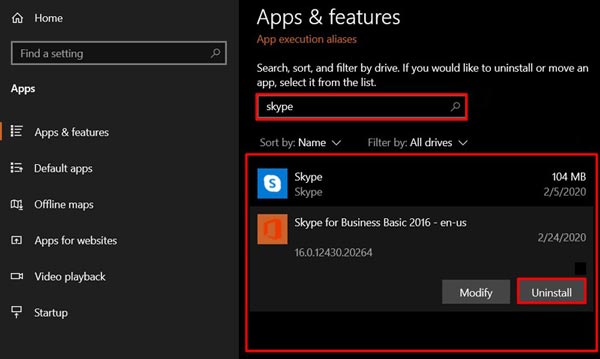
Часть 4. Узнайте, как удалить Skype для бизнеса на ПК с Windows через панель управления
В Панели управления реализовано множество функций, позволяющих удалять и устанавливать программы. Вы можете выполнить следующие действия, чтобы удалить Skype для бизнеса с помощью панели управления.
В поиске на панели задач вашего компьютера с Windows введите и найдите Панель управления . Когда вы найдете его, нажмите клавишу Enter, чтобы открыть его.
Нажмите Программы , а затем Программы и компоненты . Теперь там перечислены все установленные программы на этом ПК. Вы можете прокрутить вниз, чтобы найти Skype для бизнеса.
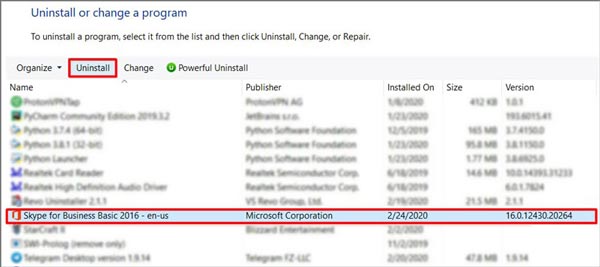
Нажмите и поднимите Skype для бизнеса , А затем нажмите на Удалить и следуйте инструкциям по его удалению.
Часть 5. Часто задаваемые вопросы о Skype для бизнеса
1. Как отключить Skype для бизнеса, чтобы он не открывался автоматически?
Откройте Skype для бизнеса, перейдите в его настройки, щелкните меню «Инструменты», а затем выберите «Параметры» в раскрывающемся списке. Нажмите «Личное», а затем снимите флажок «Автоматически запускать приложение при входе в Windows» и «Запускать приложение на переднем плане». Нажмите кнопку OK, чтобы подтвердить операцию.
2. Как удалить Skype для бизнеса с телефона Android?
Чтобы удалить приложение Skype для бизнеса на устройстве Android, перейдите в магазин Google Play, коснитесь значка меню и выберите «Мои приложения и игры». Теперь вам нужно найти приложение Skype или Skype Business и войти в его основной интерфейс. Нажмите на кнопку «Удалить», чтобы удалить ее с телефона Android.
3. Является ли Skype для бизнеса абсолютно бесплатным?
Нет. Skype является бесплатным, но Skype для бизнеса не является бесплатным приложением. Он предлагает два основных плана. Вам нужно оплатить его услуги..
Skype для бизнеса специально разработан для удовлетворения различных потребностей коммерческих фирм. Если ваша компания сейчас использует альтернативу Skype, такую как Zoom или Microsoft Teams, вы можете удалить ее. В этом случае вы можете использовать 4 метода выше, чтобы удалить Skype для бизнеса на твоем компьютере.
Что вы думаете об этом посте.
Рейтинг: 4.5 / 5 (на основе голосов 180) Подпишитесь на нас в
Более Чтение
![]()
Оставьте свой комментарий и присоединяйтесь к нашему обсуждению

Mac Cleaner
Mac Cleaner — это профессиональный инструмент управления Mac, который удаляет ненужные файлы, беспорядок, большие / старые файлы, удаляет дубликаты файлов и отслеживает производительность вашего Mac.
Источник: ru.aiseesoft.com
Как удалить Skype для бизнеса в Windows 10

Мы рассмотрели, как удалить приложение Skype UWP в Windows 10. Так получилось, что существует другая версия Skype под названием Skype для бизнеса, и от нее не очень легко избавиться, если вы установили ее в своей системе. Эту версию сложно отличить от другой. Вы можете случайно установить его из приложения Microsoft Store, но вы не можете удалить Skype для бизнеса, как другие приложения, установленные из Microsoft Store. Вот как от этого можно избавиться.
Пользователи Office 365
Если вы являетесь пользователем Office 365, вы не можете удалить Skype для бизнеса. Для этого нет никакого обходного пути, если вы не хотите удалить Office 365 из своей системы. Это действительно аргумент в пользу использования автономного пакета Office. Если вы являетесь пользователем Office 365 и устали от постоянно работающего Skype для бизнеса, перейдите к разделу «Скрыть Skype для бизнеса», чтобы найти решение.
Как сбросить использование данных в Windows 10
Удалите Skype для бизнеса
Первое место, где нужно проверить, где удалить Skype для бизнеса, — это панель управления. Эта конкретная версия приложения — настольное приложение. В Панели управления выберите «Программы»> «Удалить программу».
В списке установленных программ найдите Skype для бизнеса. Выберите его и нажмите кнопку «Удалить».
Если вы используете версию Office, предназначенную только для песка, вы не сможете найти Skype для бизнеса в списке установленных приложений. Вместо этого, чтобы удалить Skype для бизнеса, вам нужно найти Microsoft Office Suite в списке установленных приложений, выбрать его и нажать «Изменить».
Разрешите запуску Microsoft Office. Выберите опцию «Добавить» или «Удалить», и когда в ней будут перечислены различные приложения, установленные в пакете, разверните Skype для бизнеса. В раскрывающемся списке рядом с ним выберите Недоступно. Нажмите «Продолжить» и разрешите приложению выполнить свою работу. По завершении Skype для бизнеса будет удален из вашей системы.
Как удалить Feedback Hub в Windows 10
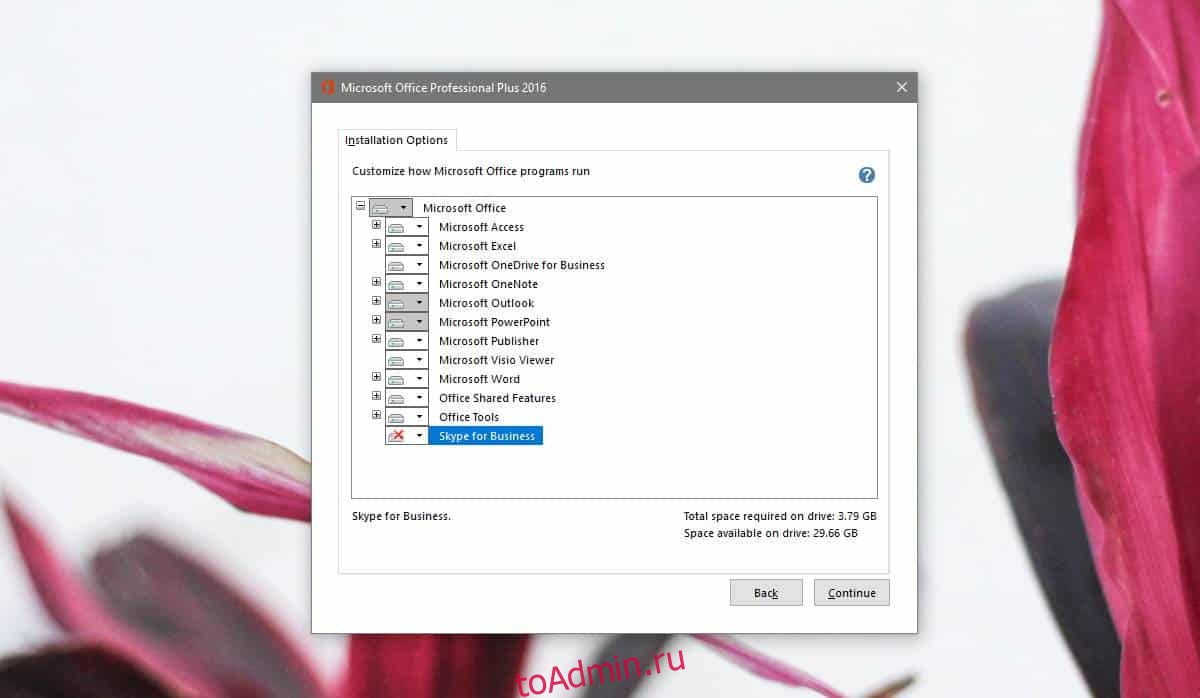
Скрыть Skype для бизнеса
Если вы используете Office 365 и не можете удалить Skype для бизнеса, вы можете остановить автоматическое выполнение приложения при запуске и его открытие на переднем плане.
Откройте Skype для бизнеса. Нажмите маленькую кнопку со стрелкой рядом с кнопкой с зубчатым колесом на главном экране приложения и выберите Инструменты> Параметры.
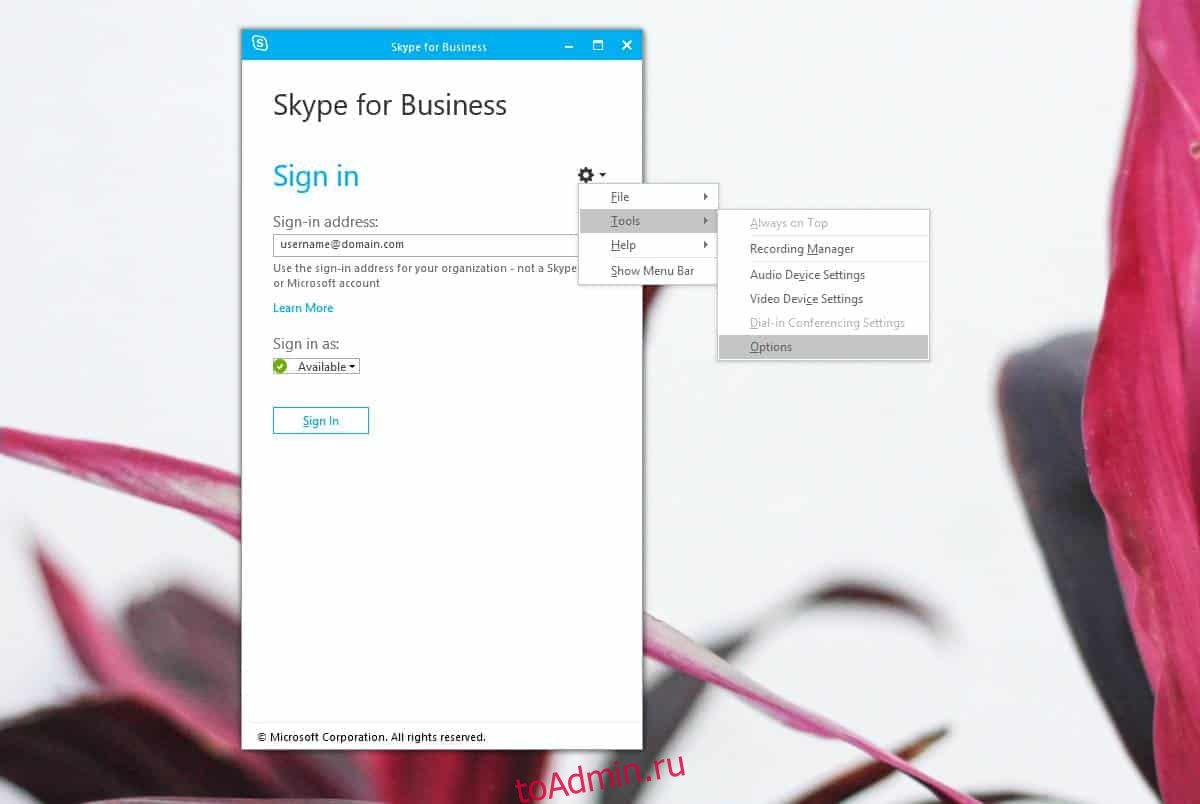
В окне «Параметры» перейдите на вкладку «Личные» и снимите флажки с флажков «Автоматически запускать приложение при входе в Windows» и «Запускать приложение на переднем плане».
Источник: toadmin.ru
Microsoft представила Skype для бизнеса

Вместе с операционной системой Windows 10 на компьютер пользователя устанавливается множество приложений. И в то время, как стандартные программы можно достаточно просто удалить, с таким софтом как Skype для бизнеса возникает множество проблем. Поэтому актуальным является вопрос, как удалить Скайп для бизнеса с ОС Windows 10 полностью различными способами.
Как удалить домашнюю версию Skype с Windows 10?
Прежде, чем привести инструкцию по удалению Skype в Windows 10, стоит раскрыть некоторые особенности данной программы. Skype делится на две версии:
- Стандартную, которую можно скачать с официального сайта разработчика и достаточно просто удалить.
- Для бизнеса, которая устанавливается с пакетом Office 365 и деинсталлируется только вместе с пакетом приложений.
Исходя их этого, убрать Skype для бизнеса можно только путём отключения самого софта, но не его удаления или же деинсталляции Word, Excel, Power Point и других офисных приложений.
Рассмотрим пример удаления стандартной версии Скайп с Виндовс 10.
- Жмём «Win+R» и вводим «PowerShell».

- Запустится консоль. Копируем данную команду: «Get-AppxPackage *skypeapp» и вставляем с помощью «Ctrl+V». Появится детальная информация. Нужно скопировать параметр «PackageFullName». Это будет полное название установочного файла.

- Теперь вводим вручную «Remove-AppxPackage —package», ставим пробел и вставляем скопированные данные«.
После того, как вы полностью удалили с ПК пользовательскую версию Скайпа, стоит выполнить перезагрузку системы.
Как убрать из ПК программу Skype для бизнеса?
Стандартный способ как удалить Скайп с компьютера с Windows 10 следующий:
- Открываем программу и нажимаем на значок шестеренки. Появится меню. Выбираем «Инструменты», «Настройки».

- Откроется новое окно. В меню слева выбираем раздел «Личные» и ставим две отметки «Автоматически запускать приложение при входе в Windows» и «Открывать приложение поверх остальных окон». После нажимаем «ОК».
- Далее вновь нажимаем на значок шестеренки и выбираем «Файл», «Выйти».

После выполнения данных действий предварительная версия Skype для бизнеса не будет загружаться вместе с системой и отображаться. Однако она не будет удалена полностью.
Способ полного удаления Skype for Business
Полностью удалить Skype for Business с Windows 10 можно в том случае, если программа является автономной версией, а не интегрированной в Office 365. Проверить это можно следующим способом:
- Жмём «Пуск», «Панель управления», «Программы и компоненты».

- Откроется перечень установленного софта. Если в нем есть Skype for Business, значить программа автономная и можно нажать на кнопку «Удалить».
- Если же в списке программы нет, то придется удалить полный пакет программ, а затем установить его повторно, предварительно сняв отметку со Skype for Business.
Поэтому, если вы интересуетесь, как удалить Skype для деловых целей, стоит заранее определиться, нужен ли вам Office 365? Если программа важна, то просто отключите Скайп с автозагрузки и не пользуйтесь им.
Здравствуйте. В комплекте с операционной системой Виндовс 10 идут стандартные утилиты от компании Майкрософт. К таким приложениям относятся: погода, календарь и почта, различные карты. И не все эти программы можно легко удалить с вашего устройства. Приложение Skype — не стало исключением, так как оно устанавливается вместе с ОС и не всегда легко деинсталлируется.
Поэтому, прочитав данный материал вы узнаете ответ на вопрос: «Как удалить встроенный Скайп в Windows 10».
Что такое Скайп и какие возможности он даёт?
Благодаря этому, Вы легко сможете:
Как выполнить установку?
- Двойным нажатием левой кнопкой мыши открываем установщик.
- Соглашаемся с пользовательским соглашением, выбираем язык, указываем папку для установки и нажимаем «Установить».
- Перезагружаем систему.
- Ждём завершения установки и заходим в программу через ярлык на вашем рабочем столе.
- В открывшимся окне «Настройки Skype», настраиваем параметры чувствительности микрофона, оптимизируем изображение web — камеры, проделываем дополнительные действия по настройке и нажимаем «Продолжить».
- Устанавливаем желаемое изображение аватара (не обязательный пункт).
- Жмём «Продолжить» или «Отложить».
- В самом последнем пункте жмём на «Использовать скайп».
- Водим логин и пароль, или регистрируемся в системе.
Как удалить Скайп?
- Запустить компьютер;
- Открыть меню «Пуск», в нём найти «Windows PowerShell» (можно через поисковую строку) и запустить его от имени администратора:
- В появившейся консоли без ошибок введите:
Можно просто скопировать отсюда и вставить с помощью щелчка правой кнопкой мыши.
Для экспорта полного списка всех установленных приложений в один отдельный файл, используйте команду:
После выполнения данной операции файл с расширением «txt» будет успешно сохранён в корне системного диска устройства. Это поможет сэкономить время и осуществить выбор нужного приложения для удаления.
Эти все действия помогут не только убрать из панели задач Скайп, но и навсегда почистить его следы в ОС компьютера или ноутбука.
Существует так же несколько интересных команд, которые позволят либо удалить приложения для всех учётных записей, либо произвести деинсталляцию приложений из текущего аккаунта. Для этого введите:
Подробнее об удалении всех встроенных приложений «десятки» я рассказывал в этой статье. Рекомендую прочитать.
С уважением, Виктор!
Скачать Скайп для бизнеса бесплатно
Что такое Skype для бизнеса?
- Интеграция с Майкрософт Офис и Outlook для обсуждения рабочих моментов: есть справочник контактов сотрудников, централизованное хранение и контроль переписки, голосовая почта, планирование собраний и встреч прямо из Аутлук.
- Расширенная аудио и видеоконференция (250 участников) в формате Full HD.
- Разнообразные информативные статусы: На конференции, Говорю по телефону, На собрании и др.
- В ходе веб-конференции можно не только видеть всех участников, но и демонстрировать им свой рабочий стол и даже передавать управление. Плюс еще можно использовать голосование и доску для рисования.
- Любую встречу в Skype for business (лекция, собеседование, доклад) можно записать как видеофайл и выложить для общего доступа и др.
Как скачать Skype for Business от Microsoft?
Инсталляция данного продукта несомненно вызовет ужас и недоумение у простого смертного, потому что, как правило, настройкой бизнес-Скайпа занимаются IT-специалисты.Перечислим основные шаги установки:
Статьи по теме: Как подключить
Как удалить Скайп для бизнеса?
- Панель управления — раздел Программы — Программы и компоненты — подраздел Удаление или изменение программы
- Выбери Skype for Business — Удалить. Если в этом списке нет этой программы, то твоя версия интегрирована с другими приложениями Office.
- Если всё ОК, то выбирай Удалить — Закрыть.
Здравствуйте. Если нужно передать ноутбук в пользование другим людям, то следует предварительно скрыть важные данные, заблокировать доступ к приложениям. Чтобы никто не прочитал Вашу переписку в Skype, лучше всего вообще устранить программу с ПК. Как удалить Скайп с компьютера полностью, чтобы не осталось ни единого следа? Именно об этом пойдет речь в данном обзоре.
Помимо указанной выше, потребность в зачистке софта может возникнуть из-за желания использовать другой мессенджер. Или же просто утилита перестала запускаться, и нужна полная переустановка. Чтобы не предпринимать радикальные меры, возможно Вам помогут следующие инструкции:
Если еще не успели перейти на самую новую версию Виндовс, то вот последовательность действий:




- Система выдаст предупреждение и попросит подтвердить свой выбор. Смело жмите «Да». После этого стартует процесс деинсталляции.
Если речь идет о встроенном (стандартном) приложении, то нужная Вам инструкция находится по ссылке. Далее мы рассмотрим способ устранения десктопной версии. Стоит отметить, что если Вы не устанавливали на «десятку» обновление для дизайнеров (Creators Update), которое вышло в июле 2017 года, то можно воспользоваться вышеприведенной инструкцией. Разница заключается лишь в способе открытия панели управления. Или же откройте окно «Этот компьютер» в проводнике и нажмите на кнопку «Удалить / изменить программу»:
Теперь перечень установленного софта с возможностью деинсталляции располагается в разделе параметров — «Приложения и возможности». Попасть в него очень просто — кликаем правой кнопкой мыши по «Пуску» (старт — в левом нижнем углу) или нажимаем сочетание клавиш Win + X . Затем в самом верху видим нужный пункт:
Осталось только найти в списке Skype и удалить его!
Но эта процедура очистит только программные файлы, но не все следы будут устранены полностью. Поэтому, переходим к следующим манипуляциям.
Если не хотите ковыряться в запутанном редакторе, то проще воспользоваться утилитой CCleaner или любым другим оптимизатором. Достаточно скачать бесплатный софт, установить его на ПК (не забудьте указать русский язык) и после запуска перейти в раздел «Реестр». Нажимаем на кнопку «Поиск ошибок», дожидаемся окончания сканирования и устраняем все следы несуществующего ПО:
Чтобы удалить переписку и принятые файлы, стоит вызвать консоль «Выполнить», нажав Win + R и вписать туда команду:


Привет друзья! Думаю у каждого из вас бывали случаи, когда вы случайно отправляли собеседнику неверное сообщение? Или по ошибке послали текст, предназначавшийся любовнице, своей жене? Приложение мгновенных сообщений Skype обладает функцией под названием «редактирование чатов», которая позволяет пользователю редактировать, отменять или удалять уже отправленные текстовые сообщения.

Как в Скайпе удалить сообщение

Для того, чтобы отменить или удалить отправленное в чат Skype сообщение , нажмите на него правой кнопкой мыши и выберите « Редактировать сообщение » или « Удалить ». Если вы уже вышли из программы, откройте её заново и вернитесь в окно чата или зайдите в историю сообщений (сделать это можно в течение 1 часа после отправки).
Там вы сможете изменить текст отправленного сообщения, или полностью удалить его. После редактирования или удаления отправленного сообщения, рядом с ним появится метка « Отредактировано » или « Удалено » (текст сообщения изменится на « Сообщение было удалено »), для того, чтобы указать на то, что текущее сообщение отличается от переданного изначально.
Правка и удаление переписки работает в Skype версий 3.x. Грядущий Skype 4.0, сейчас находящийся на стадии бета-тестирования, по-видимому, будет лишён этой функции.
Источники
- http://biznfo.ru/raznoe/kak-udalit-skajp-dlya-biznesa-s-windows-10.html
- http://sysedit.ru/kak-otredaktirovat-otmenit-ili-udalit-soobshheniya-otpravlennye-v-chat-skype.html
Источник: mymess.ru
